Zalo almacena mucha información importante, por lo que es recomendable eliminar datos para liberar memoria y proteger la información. ¡A continuación, se muestran métodos sencillos para eliminar datos en Zalo!
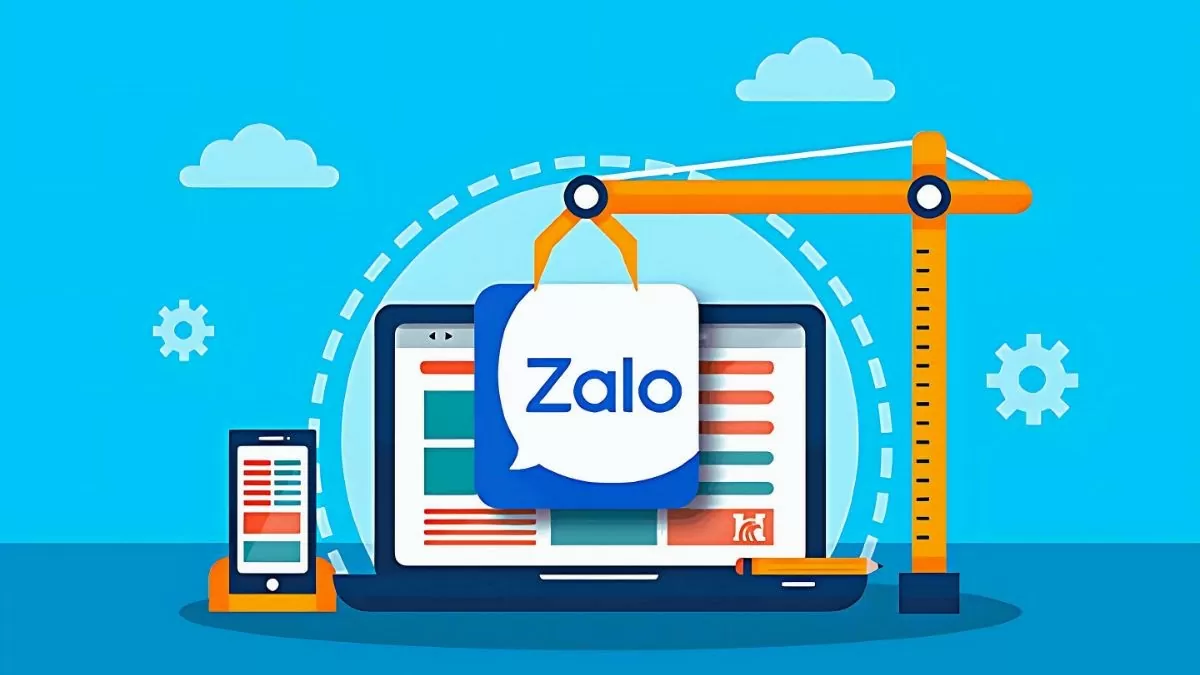 |
Instrucciones para eliminar completamente los datos de zalo en la computadora
Al usar Zalo en su ordenador, sus datos se almacenarán automáticamente. Para eliminar los datos de Zalo en su ordenador, siga estos pasos:
Paso 1: Abra la unidad C o la unidad D en su computadora y busque la carpeta Zalo.
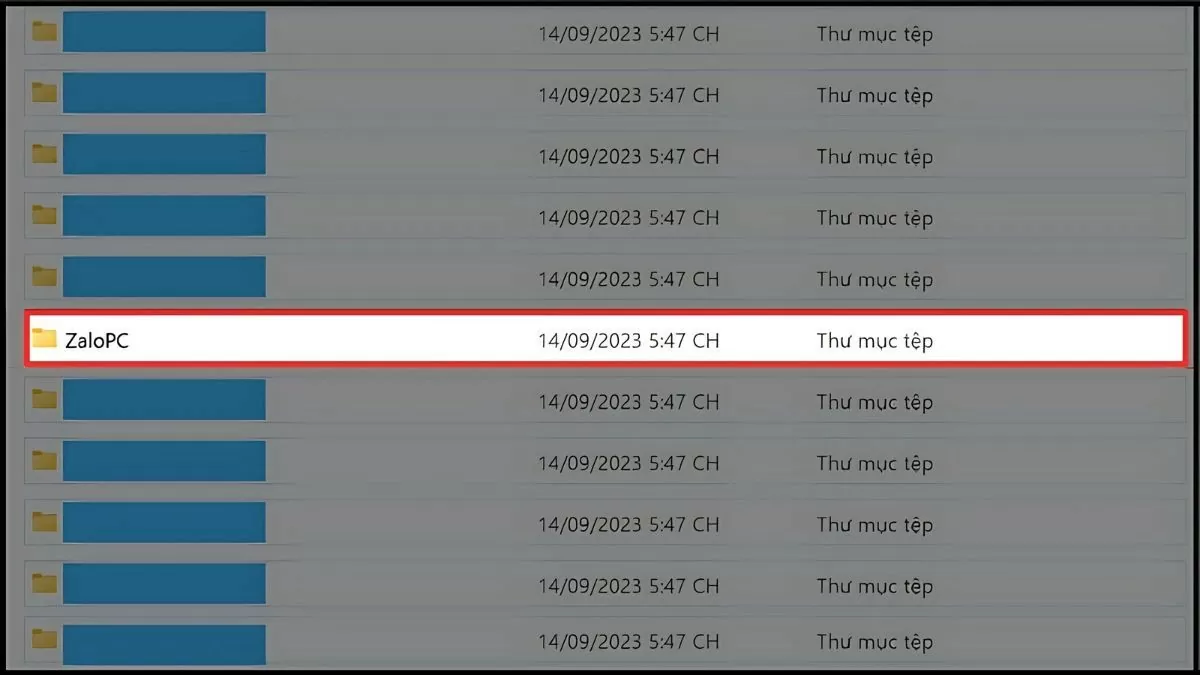 |
Paso 2: Para eliminar todos los datos de Zalo, presione “Ctrl + A” para seleccionar todas las carpetas y archivos en Zalo.
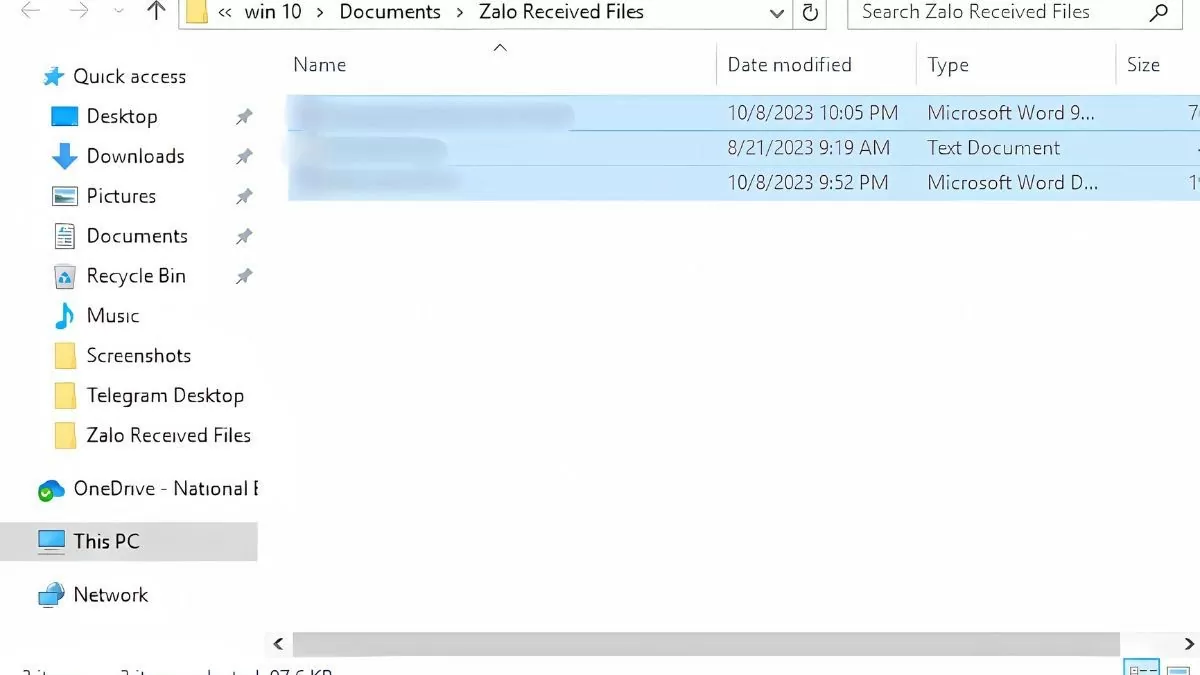 |
Paso 3: Presione la tecla “Eliminar” del teclado para eliminar los elementos seleccionados.
 |
Instrucciones sobre cómo eliminar datos de forma selectiva en zalo
Zalo puede almacenar muchos documentos importantes, pero a veces es necesario eliminar datos innecesarios para liberar memoria. A continuación, encontrarás una guía detallada sobre cómo eliminar datos de Zalo en tu teléfono y computadora, lo que te ayudará a administrar tus recursos de forma más eficiente.
Eliminar datos de Zalo en el teléfono rápidamente
Para eliminar datos de Zalo por teléfono, puedes seguir estos pasos:
Paso 1: Inicie sesión en su cuenta de Zalo, vaya a "Personal" y haga clic en el ícono de configuración (ícono de engranaje).
Paso 2: A continuación, seleccione “Almacenamiento y datos”.
Paso 3: Seleccione los datos que desea eliminar y luego haga clic en el ícono de la papelera para eliminarlos.
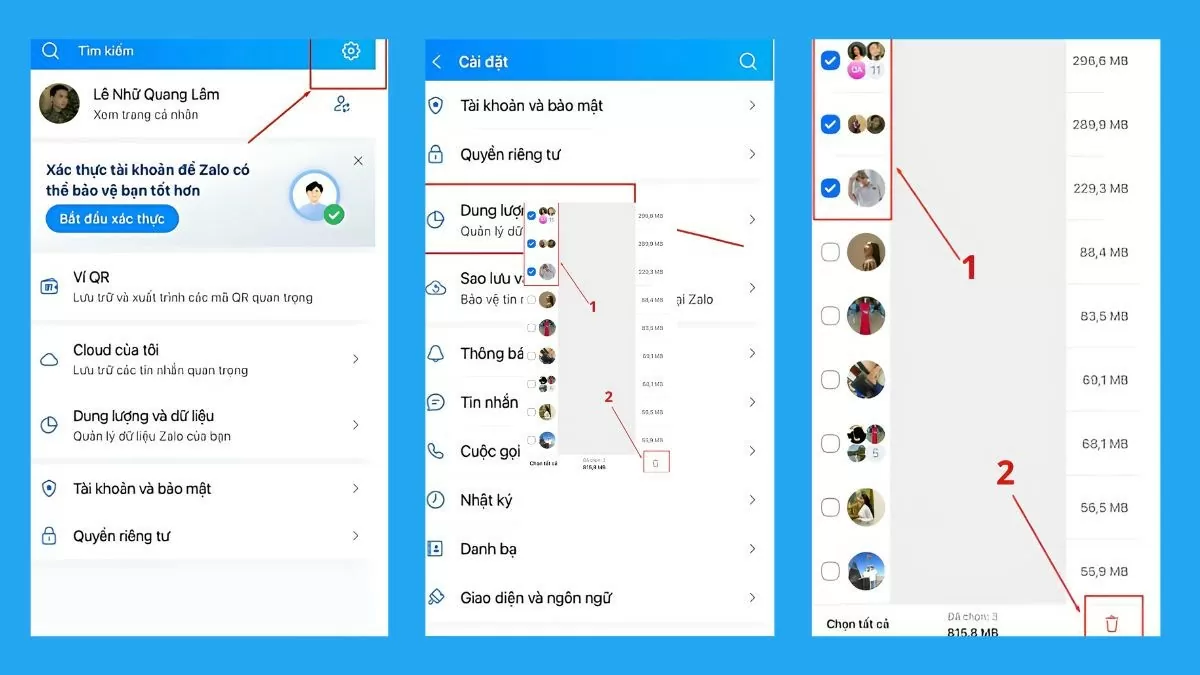 |
Eliminar datos de Zalo en la computadora de manera efectiva y rápida
Para eliminar los datos de Zalo en su computadora, siga estos pasos:
Paso 1: Inicie sesión en su cuenta de Zalo a través de la aplicación o el sitio web, luego haga clic en el ícono de engranaje en la esquina inferior de la pantalla y seleccione "Configuración".
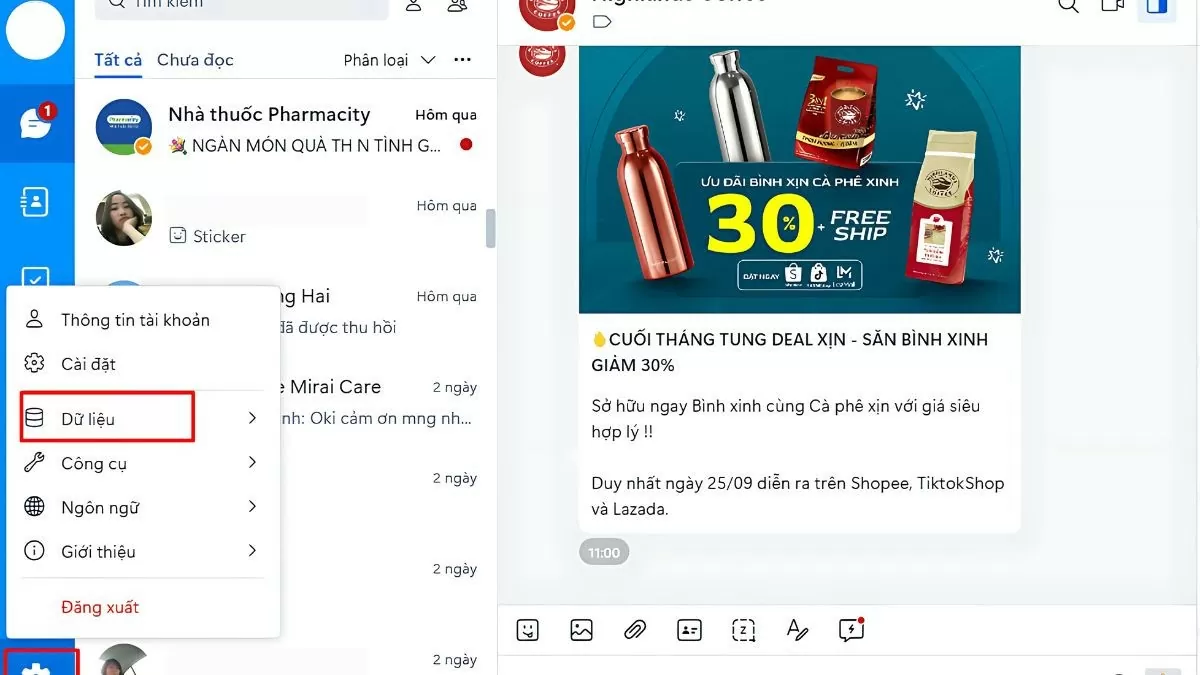 |
Paso 2: En la ventana Configuración, seleccione "Administración de datos" y haga clic en "Ver y limpiar".
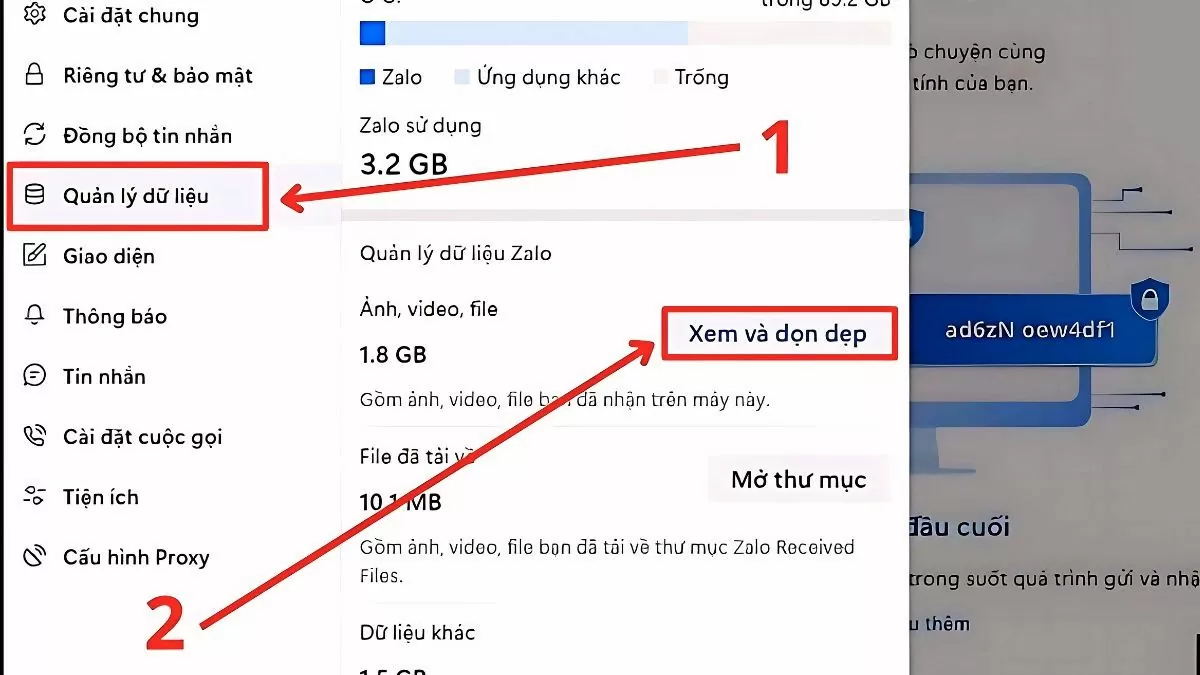 |
Paso 3: Marca la casilla de datos de mensajes en grupos o con amigos que deseas eliminar, luego haz clic en “Eliminar datos” para completar.
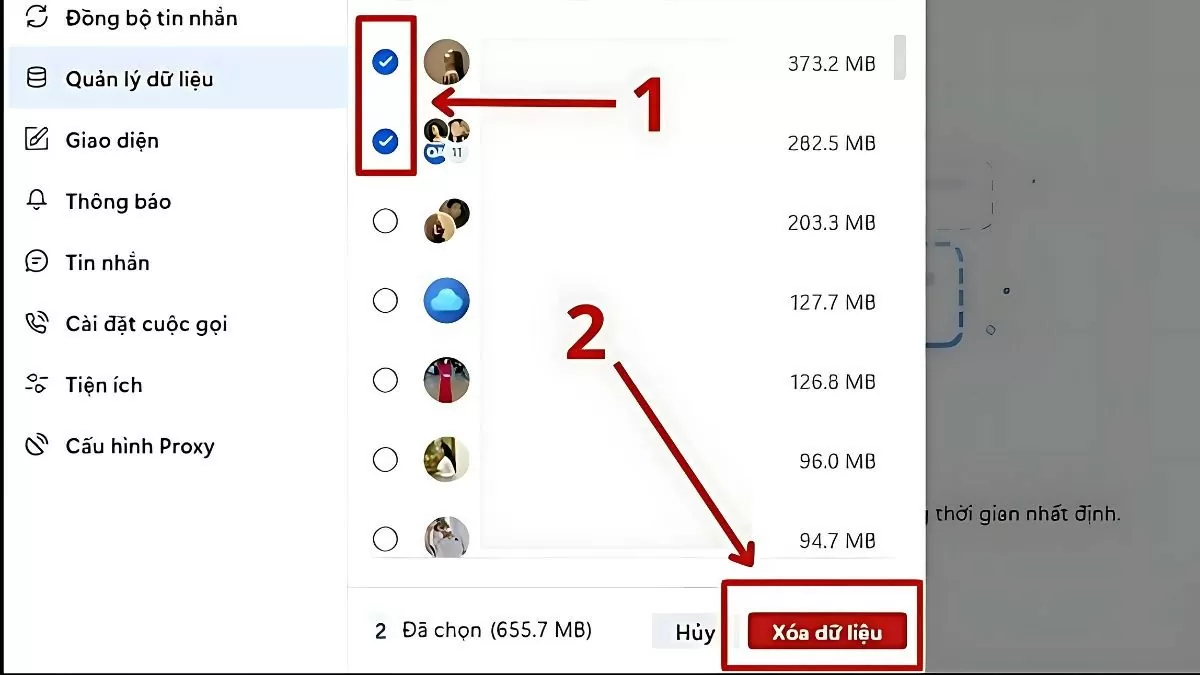 |
Puedes eliminar datos de Zalo de forma selectiva o completa. Seguir los pasos anteriores te ayudará a minimizar el riesgo de fuga de información y a aumentar la capacidad de memoria del dispositivo.
[anuncio_2]
Fuente


![[Foto] El Secretario General To Lam se reúne con votantes en la ciudad de Hanoi.](https://vphoto.vietnam.vn/thumb/1200x675/vietnam/resource/IMAGE/2025/9/23/d3d496df306d42528b1efa01c19b9c1f)


![[Foto] El Primer Ministro Pham Minh Chinh preside la 14ª reunión del Comité Directivo sobre la pesca INDNR](https://vphoto.vietnam.vn/thumb/1200x675/vietnam/resource/IMAGE/2025/9/23/a5244e94b6dd49b3b52bbb92201c6986)
![[Foto] El I Congreso de Delegados de los Organismos Centrales del Partido, período 2025-2030, celebró una sesión preparatoria.](https://vphoto.vietnam.vn/thumb/1200x675/vietnam/resource/IMAGE/2025/9/23/e3a8d2fea79943178d836016d81b4981)























































































Kommentar (0)